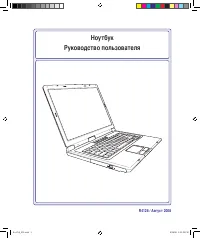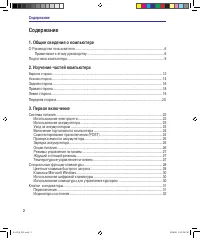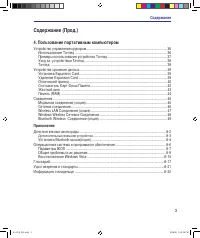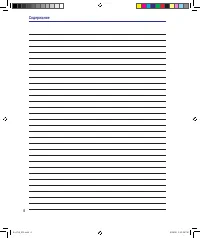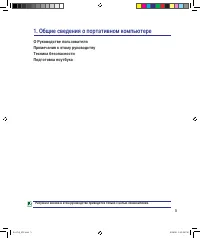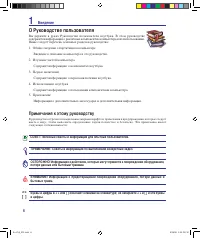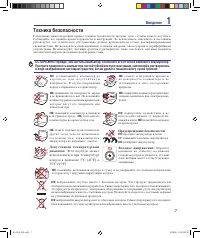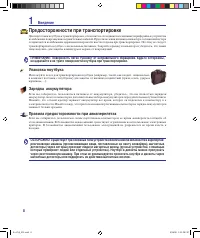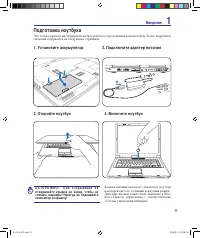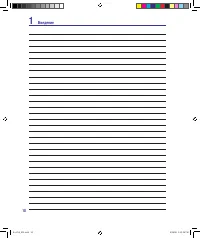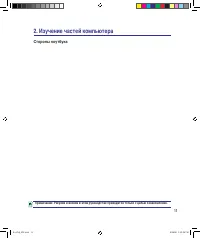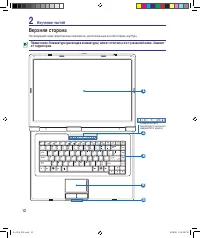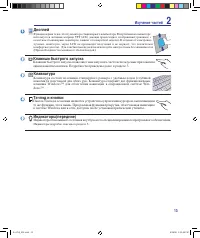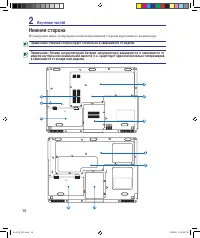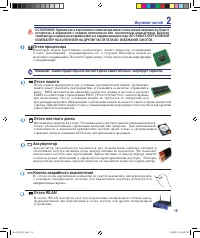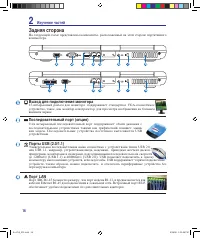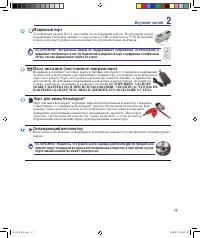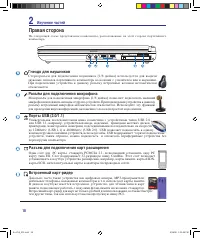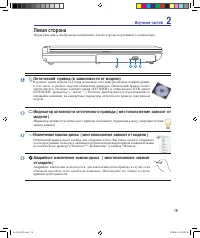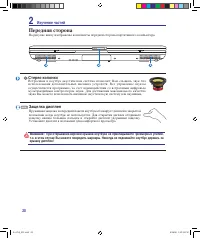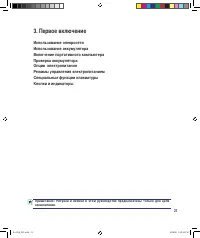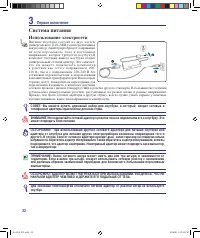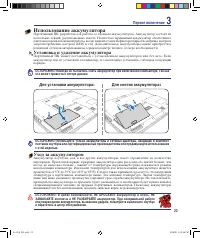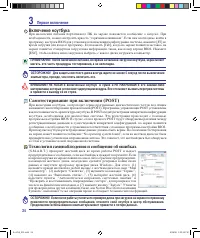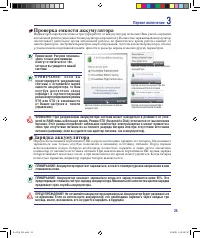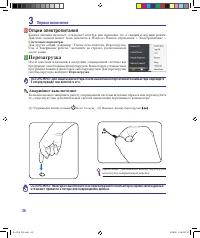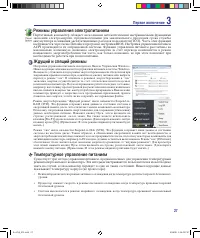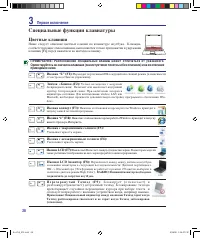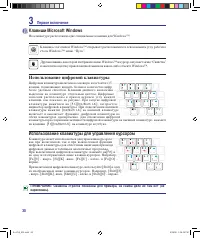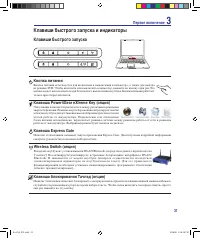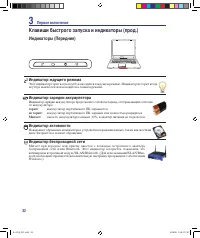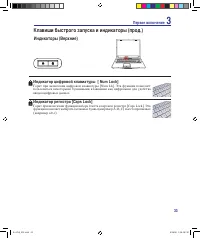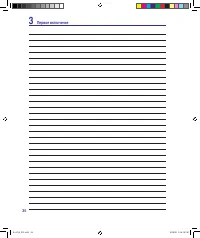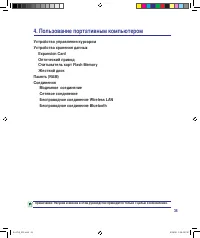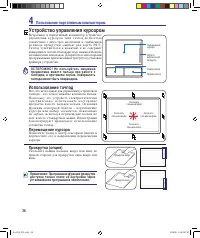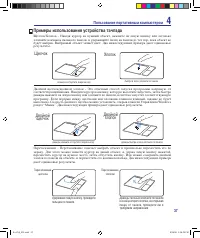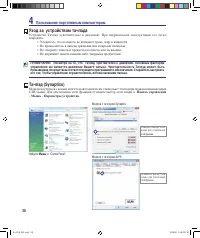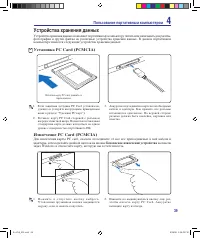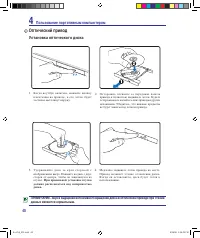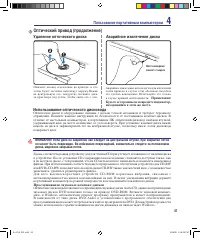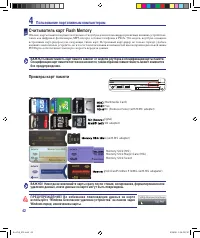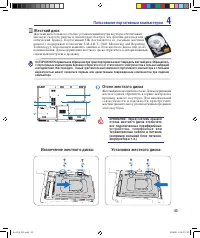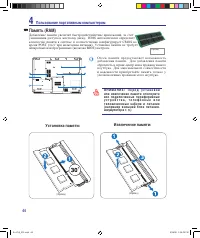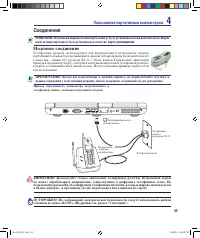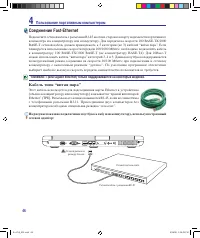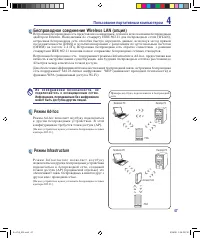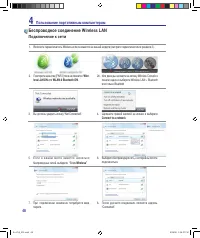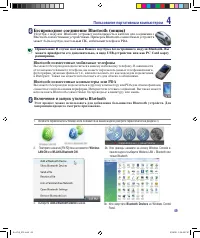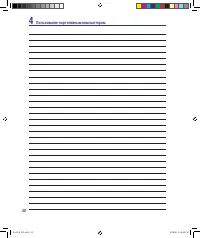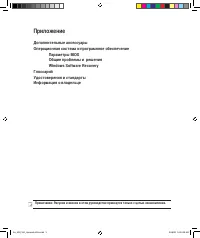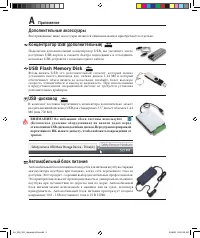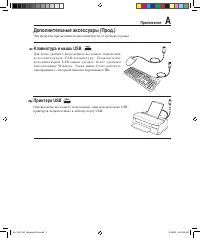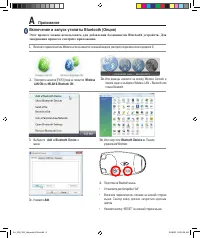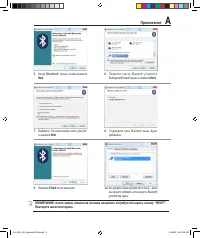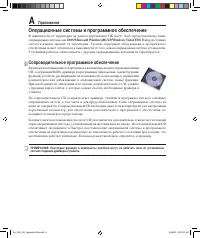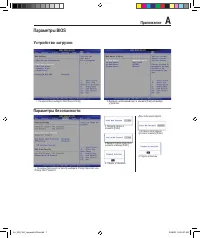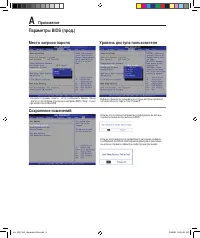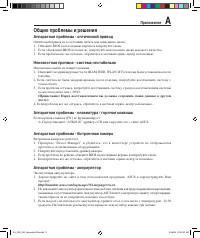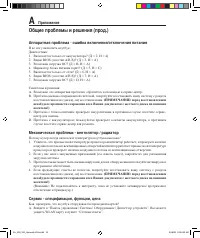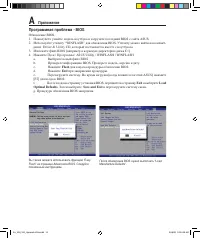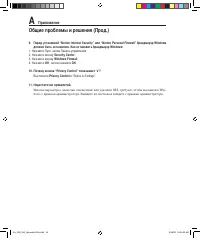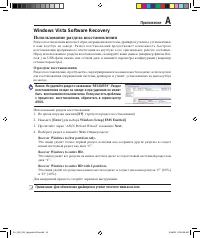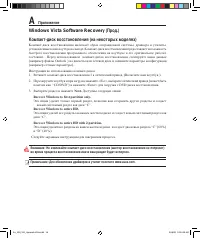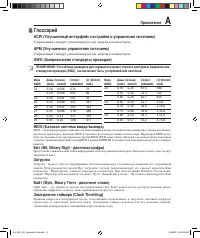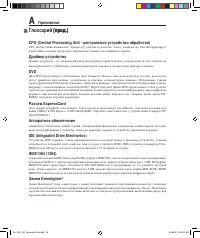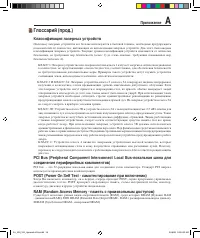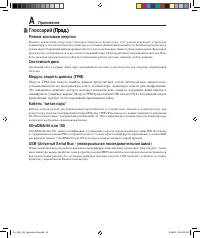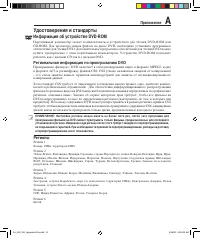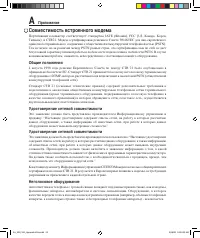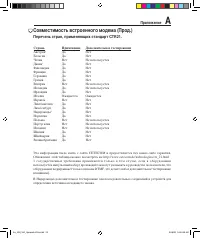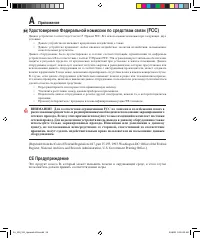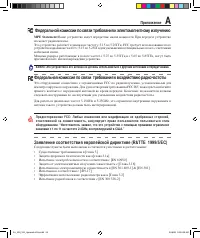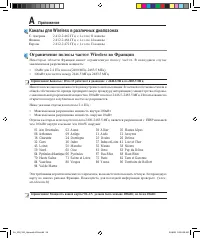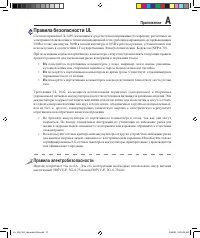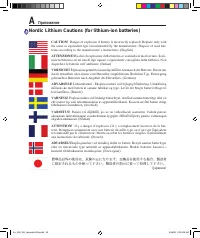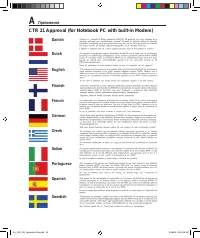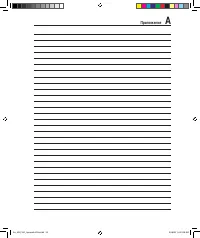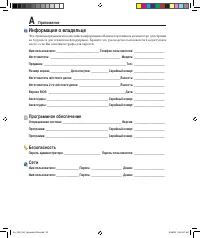Ноутбуки ASUS X58C - инструкция пользователя по применению, эксплуатации и установке на русском языке. Мы надеемся, она поможет вам решить возникшие у вас вопросы при эксплуатации техники.
Если остались вопросы, задайте их в комментариях после инструкции.
"Загружаем инструкцию", означает, что нужно подождать пока файл загрузится и можно будет его читать онлайн. Некоторые инструкции очень большие и время их появления зависит от вашей скорости интернета.
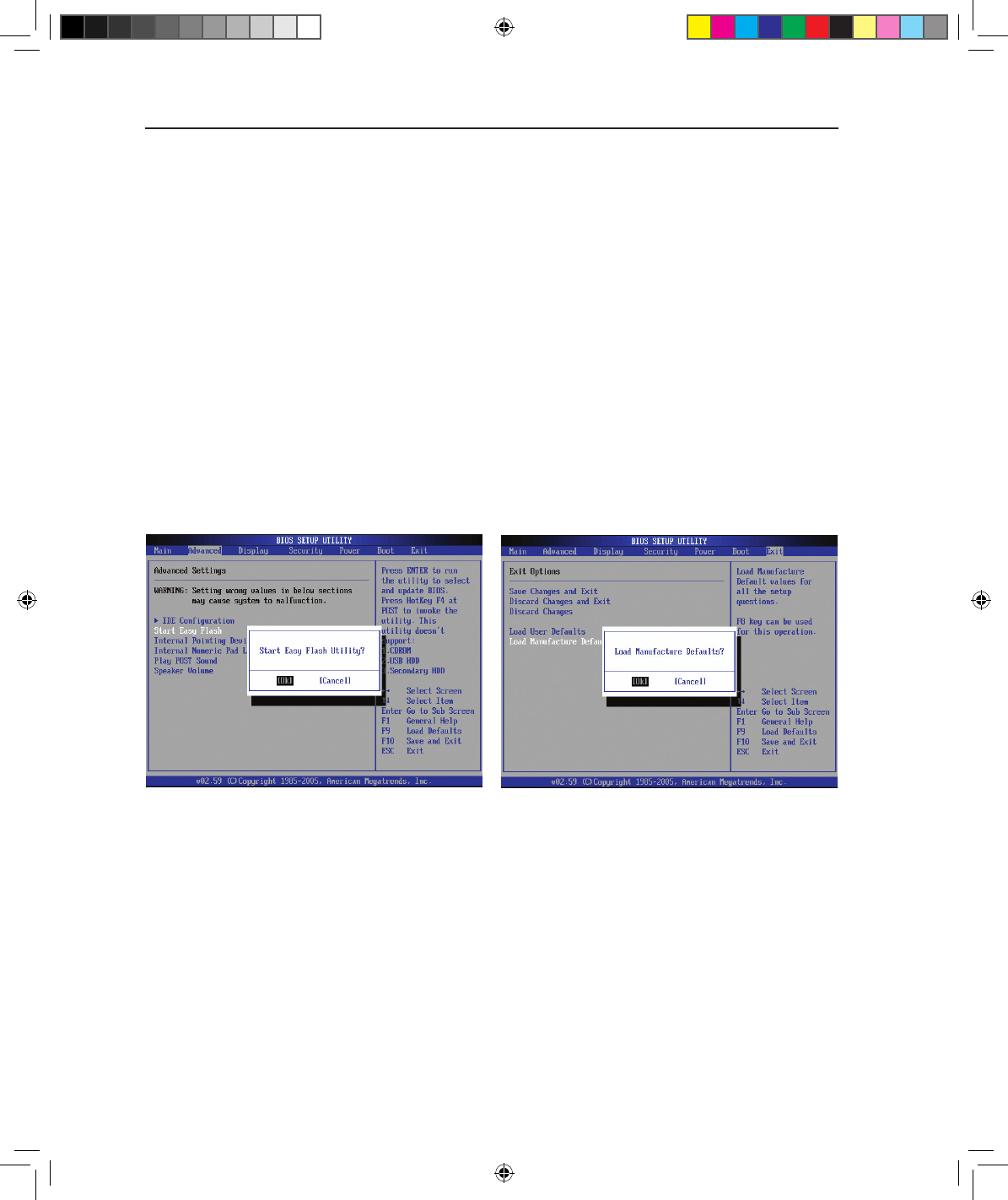
A
Приложение
Программная проблема - BIOS
Обновление BIOS.
1. Пожалуйста узнайте модель ноутбука и загрузите последний BIOS с сайта ASUS.
2. Используйте утилиту “WINFLASH” для обновления BIOS. Утилиту можно найти на компакт-
диске Driver & Utility CD, который поставляется вместе с ноутбуком.
3. Извлеките файл BIOS (например в корневую директорию диска C:\)
4. Нажмите Пуск | Программы | ASUS Utility | WINFLASH | WINFLASH
a.
Выберите новый файл BIOS.
b.
Проверьте информацию BIOS. Проверьте модель, версию и дату.
c.
Нажмите
Flash
для запуска процедуры обновления BIOS.
d.
Нажмите
Exit
при завершении процедуры.
e.
Перезагрузите систему. Во время загрузки(когда появится логотип ASUS) нажмите
[F2] для входа в BIOS.
f.
После входа на страницу установки BIOS, перейдите на страницу
Exit
и выберите
Load
Optimal Defaults
. Затем выберите
Save and Exit
и перезагрузите систему снова.
g. Процедура обновления BIOS завершена.
Вы также можете использовать функцию “Easy
Flash” на странице Advanced в BIOS. Следуйте
показанным инструкциям.
Поcле обновления BIOS нужно выполнить “Load
Manufacture Defaults”.
Ru_X58_X51_Appendix Vista.indd 12
9/18/08 10:52:44 AM
Содержание
- 3 Пользование портативным компьютером; Приложение; Дополнительные внешние устройства
- 5 Общие сведения о портативном компьютере
- 6 Введение; О Руководстве пользователя; Примечания к этому руководству; СОВЕТ: Полезные советы и информация для опытных пользователей.
- 7 Техника безопасности; Предупреждение безопасности:
- 8 Правила предосторожности при авиаперелетах; Предосторожности при транспортировке; Упаковка ноутбука
- 9 Подготовка ноутбука; Установите аккумулятор; О С Т О Р О Ж Н О ! П р и о т к р ы в а н и и н е
- 14 Нижняя сторона
- 15 КОМПЬЮТЕР НА КОЛЕНИ ИЛИ НА ДРУГИЕ ЧАСТИ ТЕЛА ВО ИЗБЕЖАНИЕ ОЖОГОВ.
- 16 Задняя сторона
- 22 Первое включение; Система питания; Использование электросети; НАКРЫЛИ АДАПТЕР ЧЕМ-ЛИБО И ДЕРЖИТЕ ЕГО ПОДАЛЬШЕ ОТ ТЕЛА.
- 23 это может привести к потере данных.; Для установки аккумулятора; Использование аккумулятора; Установка и удаление аккумулятора; и обратитесь в центр обслуживания.; Уход за аккумулятором
- 24 и привести к выходу её из строя.; Включение ноутбука; Технология самонаблюдения и сообщения об ошибках
- 25 Проверка емкости аккумулятора
- 26 подождите; Аварийное выключение; Опции электропитания; Системные параметры; Перезагрузка
- 27 Температурное управление питанием
- 28 Специальные функции клавиатуры; Цветные клавиши; П е р е ч е р к н у т ы й Т а ч п э д ( F 9 )
- 30 Клавиши Microsoft Windows; Использование клавиатуры для управления курсором
- 31 Клавиши быстрого запуска; Клавиши быстрого запуска и индикаторы
- 32 Индикатор активности; Индикатор беспроводной сети
- 36 Пользование портативным компьютером; Устройство управления курсором; Использование тачпэд; Перемещение курсора
- 37 Примеры использования устройства тачпэда
- 38 Панель управления; Мышь; Уход за устройством тачпада; его так, чтобы управление осуществлялось лёгким касанием пальца.
- 39 Устройства хранения данных; Безопасное извлечение устройства
- 40 Оптический привод; Установка оптического диска; данных являются нормальным.
- 41 Будьте осторожны не повредите индикатор,; Аварийное извлечение диска; Прослушивание звуковых компакт-дисков; Использование оптического дисковода
- 42 удаления данных, иначе данные на карте могут быть повреждены.; Считыватель карт Flash Memory; Примеры карт памяти; ПРЕДУПРЕЖДЕНИЕ! Во избежание повлеждения данных на карте
- 43 ВНИМАНИЕ! Перед снятием крышки; Отсек жесткого диска
- 45 Соединения; Модемное соединение
- 46 Соединение Fast-Ethernet; Кабель типа “витая пара”
- 47 Беспроводное соединение Wireless LAN (опция); Режим Infrastructure; И з с о о б р а ж е н и й б е з о п а с н о с т и , н е
- 48 less LAN ON; Беспроводное соединение Wireless LAN; Подключение к сети; Connect to a network
- 49 Беспроводное соединение Bluetooth (опция); Bluetooth-совместимые мобильные телефоны; Add a Bluetooth Device; Включение и запуск утилиты Bluetooth; завершения процесса смотрите приложение.
- 51 Параметры BIOS
- 52 Дополнительные аксессуары; Автомобильный блок питания; ВНИМАНИЕ! Во избежание сбоев системы используйте
- 53 Клавиатура и мышь USB
- 54 Включение и запуск утилиты Bluetooth (Опция); Add a Bluetooth Device
- 55 Next; Finish
- 56 Операционные системы и программное обеспечение; Сопроводительное программное обеспечение
- 57 Устройство загрузки; Параметры безопасности
- 59 Общие проблемы и решения
- 60 Механическая проблема - вентилятор / радиатор
- 61 Неизвестная причина - синий экран с белым текстом; После загрузки системы появляется синий экран с белым тектом.; программное обеспечение и брандмауэр.
- 65 Windows Vista Software Recovery; О разделе восстановления; Enter; Recover Windows to first partition only.
- 66 Windows Vista Software Recover; Recover Windows to entire HD.
- 67 Глоссарий; ACPI (Улучшенный интерфейс настройки и управления питанием); Загрузка
- 71 Информация об устройстве DVD-ROM; Региональная информация по проигрыванию DVD; Удостоверения и стандарты; Регионы
- 72 Совместимость встроенного модема; Общие положения
- 73 Страна
- 74 CE Предупреждение; Удостоверение Федеральной комиссии по средствам связи
- 76 Ограничение полосы частот Wireless во Франции; Каналы для Wireless в различных диапозонах
- 77 Правила безопасности UL; Не; Правила электробезопасности
- 79 Правила CDRH; Оптический накопитель портативного компьютера
- 82 Программное обеспечение; Информация о владельце